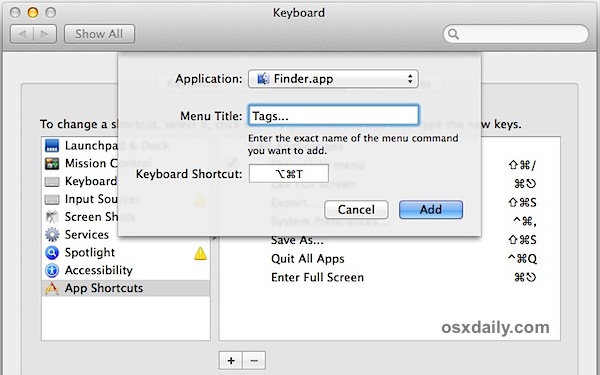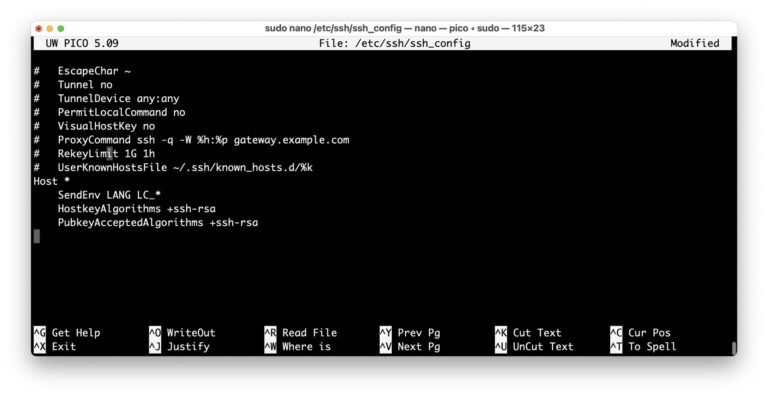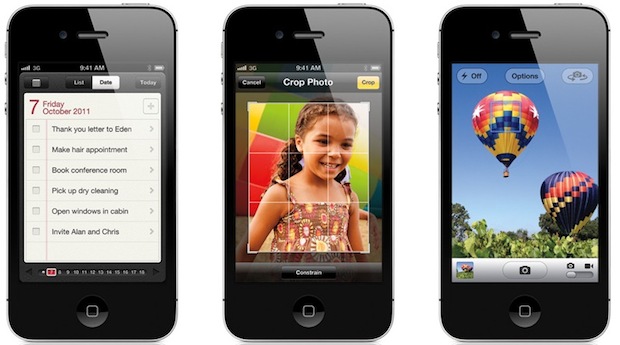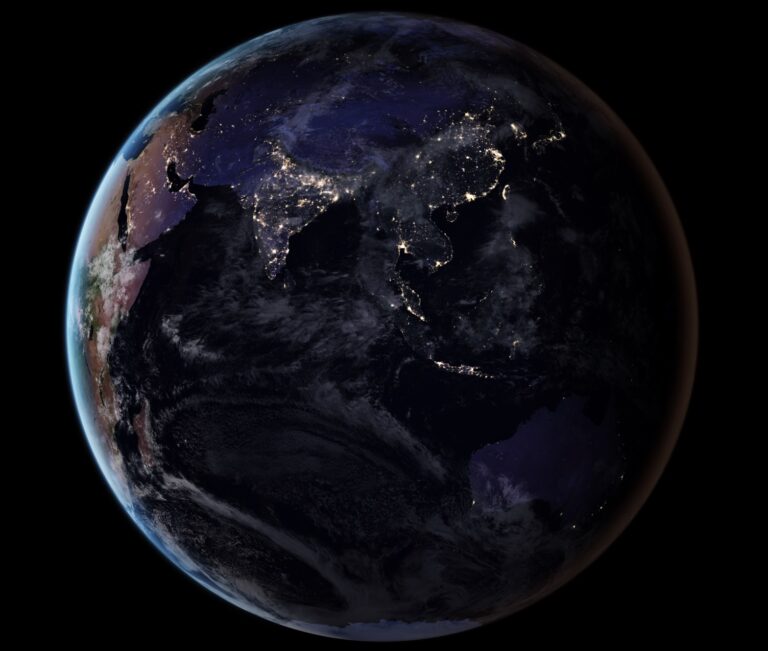Как использовать кнопки громкости для серийной съемки и QuickTake видео на iPhone

Искусственный интеллект поможет тебе заработать!
Как бы вы хотели использовать кнопки камеры iPhone как для режима серийной съемки, так и для видео QuickTake? На поддерживаемых устройствах и последних версиях iOS вы можете использовать кнопки регулировки громкости для серийной съемки камеры и видео QuickTake на iPhone.
Программы для Windows, мобильные приложения, игры - ВСЁ БЕСПЛАТНО, в нашем закрытом телеграмм канале - Подписывайтесь:)
На поддерживаемых моделях iPhone (включая iPhone 12 серии, iPhone 11 серии, iPhone XS и XR и новее) серийная фотосъемка выполняется путем быстрого перетаскивания значка затвора влево, а видео QuickTake записываются путем длительного нажатия и перетаскивания затвора. значок справа. К счастью, вы можете назначить кнопки регулировки громкости для обоих этих режимов камеры и активировать их намного быстрее. Если вы хотите попробовать это на своем устройстве, вы обратились по адресу!
Как использовать кнопки громкости для серийной съемки и QuickTake видео на iPhone
Прежде чем продолжить следующую процедуру, убедитесь, что на вашем iPhone установлена iOS 14 или новее. Давайте взглянем:
- Перейдите в приложение «Настройки» с главного экрана вашего iPhone.

- В меню настроек прокрутите вниз и нажмите «Камера», чтобы настроить параметры камеры.
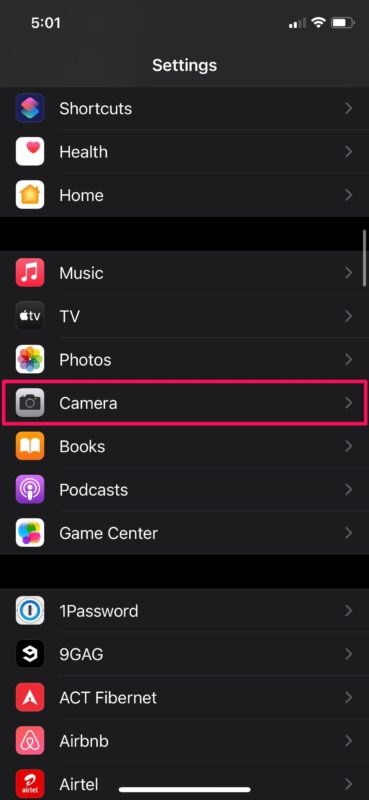
- Здесь установите переключатель «Использовать увеличение громкости для серийной съемки» в положение «включено».
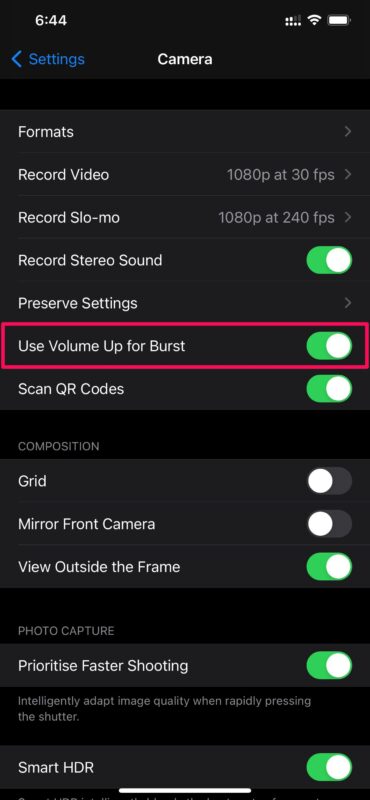
- С этого момента вы сможете снимать серию фотографий, удерживая кнопку увеличения громкости, тогда как видео QuickTake можно записывать, удерживая кнопку уменьшения громкости.
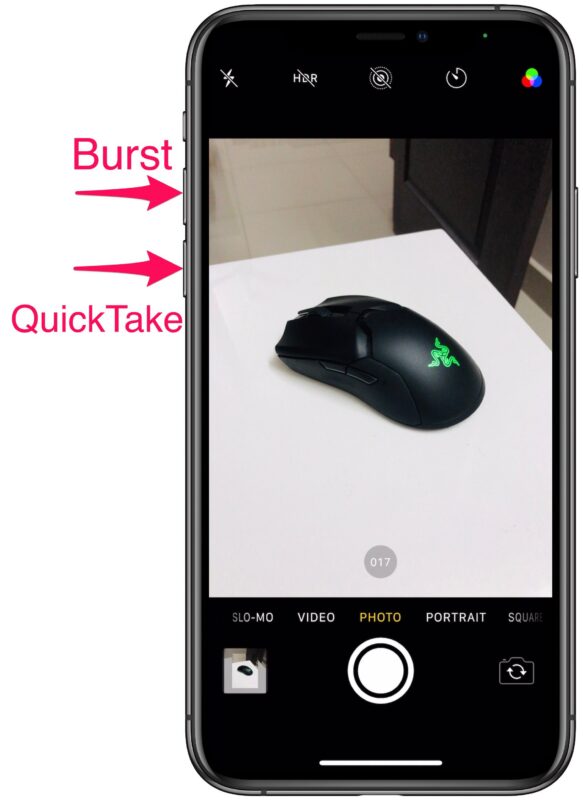
Это почти все, что нужно сделать.
Имейте в виду, что вы не сможете найти эту опцию в настройках, если используете iPhone, который не поддерживает видео QuickTake. Однако вы можете долго нажимать кнопку уменьшения громкости на этих iPhone, чтобы использовать пакетный режим, ничего не назначая.
На момент написания этой статьи к моделям iPhone, поддерживающим видео QuickTake, относятся iPhone 12, iPhone 12 mini, iPhone 12 Pro, iPhone 12 Pro Max, iPhone XS, iPhone XS Max, iPhone XR, iPhone 11, iPhone 11 Pro и iPhone 11. Pro Max и, конечно же, любые новые модели телефонов почти наверняка будут включать поддержку этих функций. QuickTake пока недоступен ни на одной из моделей iPad.
Длительное нажатие любой из кнопок громкости для выполнения этих действий гораздо удобнее, чем перетаскивание затвора в приложении камеры.
Если вы не совсем уверены, что такое видео QuickTake, вы можете узнать о них больше здесь.
Мы надеемся, что вы смогли в полной мере использовать кнопки регулировки громкости, чтобы легко снимать серийные фотографии и видео в формате QuickTake на вашем iPhone. Ваш iPhone поддерживает QuickTake? Что вы думаете об этих функциях и других хитростях фотографии, которые может предложить iPhone? Поделитесь своими мнениями, идеями, советами или собственными предложениями в комментариях!
Программы для Windows, мобильные приложения, игры - ВСЁ БЕСПЛАТНО, в нашем закрытом телеграмм канале - Подписывайтесь:)